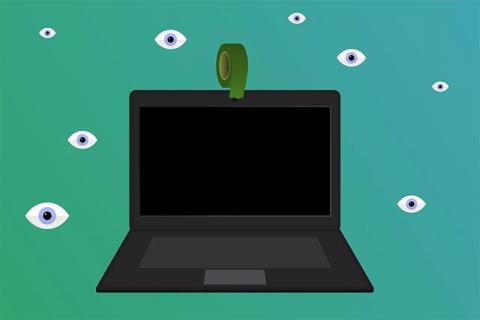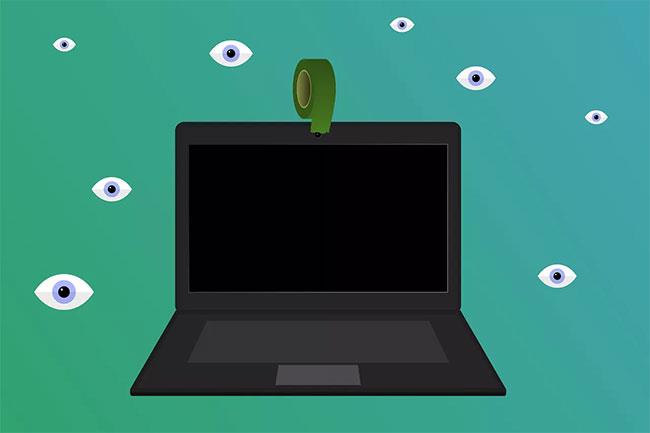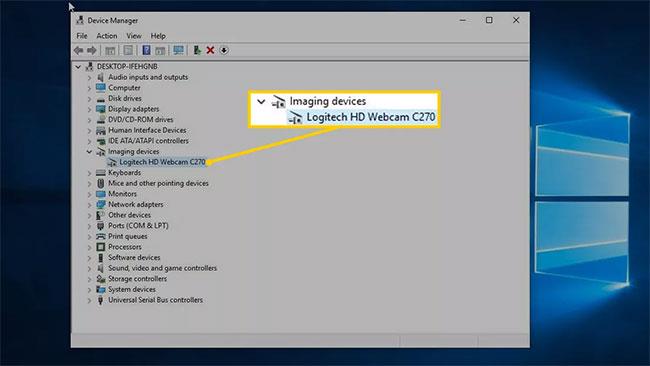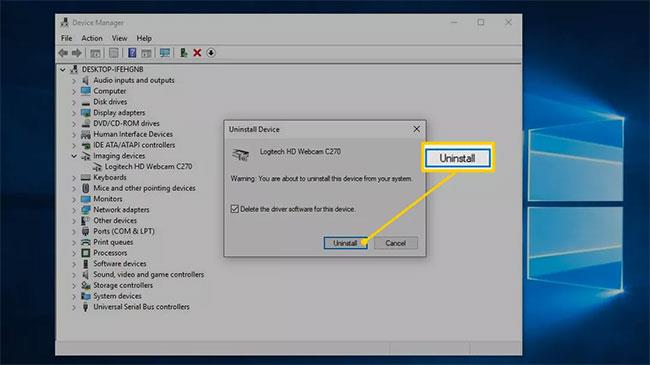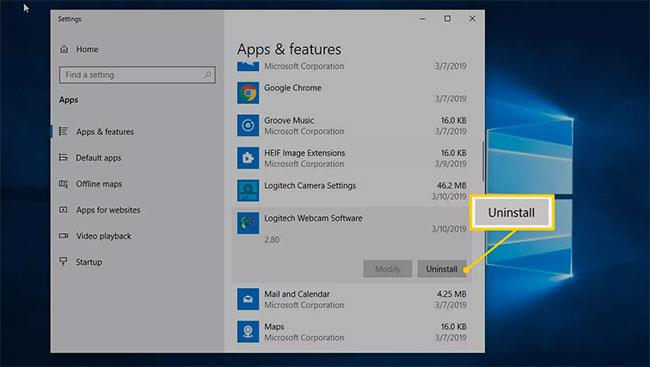Webkamery sú štandardnou výbavou smartfónov, tabletov a notebookov. Mnoho webových kamier má kontrolku, ktorá ukazuje, kedy kamera nahráva video. Hackeri však môžu oklamať používateľov, aby si nainštalovali spyware, deaktivovali toto svetlo aktivity hackovaním softvéru alebo úpravou konfiguračných nastavení. Takže aj keď je kontrolka aktivity vypnutá, webová kamera môže stále nahrávať video a vaše obrázky stále sleduje nejaký cudzinec na internete.
Jednoduché riešenie: Zakryte fotoaparát
Niekedy sú tie najjednoduchšie riešenia tými najlepšími opatreniami. Aby ste sa uistili, že vás nikto nesleduje cez vašu webovú kameru, vezmite si elektrickú pásku a nalepte kameru. Ani najlepší hackeri na svete nedokážu poraziť tento kus elektrickej pásky.
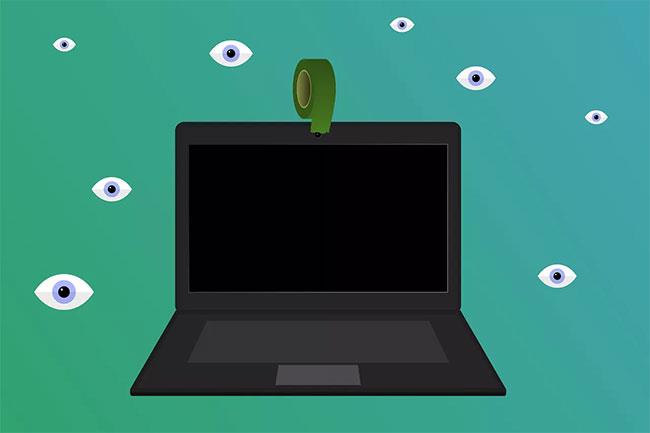
Na pripevnenie fotoaparátu použite pásku
Ak chcete flexibilnejší prístup, zrolujte cent do elektrickej pásky. Keď chcete použiť fotoaparát, zdvihnite mincu a zložte ju za obrazovku. Po dokončení práce vráťte mincu do pôvodnej polohy (zakrytie nad kamerou).
Ak nechcete zakrývať kameru, zatvorte prenosný počítač, keď ho nepoužívate alebo keď sa chcete uistiť, že sa na kamere nezobrazuje váš obrázok.
Vyhľadajte v počítači malvér súvisiaci s webovou kamerou
Tradičný antivírus nemusí nájsť spyware alebo malvér súvisiaci s webovou kamerou. Okrem hlavného antivírusového softvéru nainštalujte aj antispywarový program.
Rozšírte svoje primárne antimalvérové riešenie o druhý skenovací program, ako je Malwarebytes alebo Hitman Pro. Tento skener funguje ako druhá vrstva obrany a rozpozná malvér, ktorý prekĺzol cez hlavný antimalvérový program.
Vyhnite sa otváraniu e-mailových príloh z neznámych zdrojov
Ak dostanete e-mail od niekoho, koho nepoznáte a obsahuje prílohu, dobre si rozmyslite, či ho otvoríte. Tento e-mail môže obsahovať súbor malvéru trójskeho koňa , ktorý do počítača nainštaluje malvér súvisiaci s webovou kamerou.
Ak vám priateľ pošle e-mail s nevyžiadanou prílohou, napíšte mu alebo mu zavolajte, aby ste zistili, či to bol skutočne on, kto vám ho poslal, alebo či e-mail pochádza z napadnutého účtu.
Neklikajte na skrátené odkazy na sociálnych sieťach
Jedným zo spôsobov šírenia škodlivého softvéru súvisiaceho s webovou kamerou sú odkazy na sociálnych sieťach. Vývojári škodlivého softvéru často používajú služby na skracovanie odkazov , ako sú TinyURL a Bitly, aby zamaskovali skutočný cieľový odkaz ako pravdepodobne web na distribúciu škodlivého softvéru.
Ak obsah neznie pravdivo alebo sa zdá, že jeho jediným účelom je prinútiť vás kliknúť na obsah so zaujímavou témou, neklikajte naň, pretože by to mohla byť vstupná brána k infekcii škodlivým softvérom.
Zakázať webové kamery
Ak webovú kameru nejaký čas neplánujete používať, vypnite ju. Najjednoduchší spôsob vypnutia webovej kamery je pomocou Správcu zariadení systému Windows . Na vyhľadanie a spustenie použite vstavanú funkciu vyhľadávania na pracovnej ploche systému Windows.
Správca zariadení uvádza každý hardvér pripojený k počítaču podľa kategórie. Webkamery sú zvyčajne uvedené v sekcii Fotoaparáty , ale nájdete ich aj v kategóriách ako Zobrazovacie zariadenia.
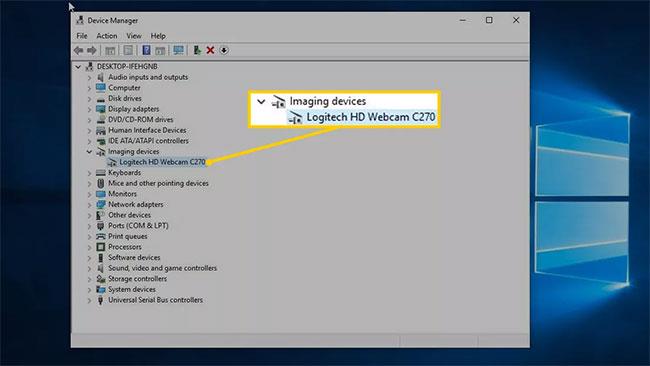
Nájdite webovú kameru a vypnite ju
Keď nájdete svoj fotoaparát, kliknite naň pravým tlačidlom myši a vyberte možnosť Vypnúť zariadenie. Windows vás požiada o potvrdenie. Možno budete musieť reštartovať počítač, aby sa zmeny prejavili.
Odstráňte ovládače
Ak to myslíte naozaj vážne, odinštalujte ovládač webovej kamery. Tým sa zabezpečí, že systém Windows nebude môcť s webovou kamerou pracovať.
Ak chcete ovládač odstrániť, otvorte Správcu zariadení, kliknite pravým tlačidlom myši na webovú kameru a vyberte možnosť Odinštalovať zariadenie. V dialógovom okne Odinštalovať zariadenie začiarknite políčko Odstrániť softvér ovládača pre toto zariadenie a potom vyberte položku Odinštalovať. Windows odstráni webovú kameru. Preinštalujte ovládač manuálne, aby webová kamera opäť fungovala.
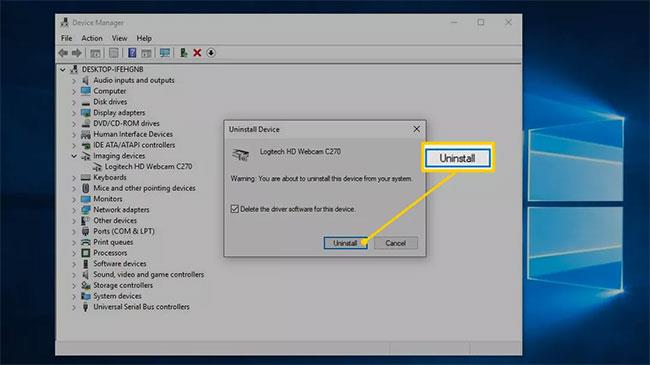
Ovládač webovej kamery môžete odstrániť
Ak ste nainštalovali ovládač z disku alebo ste ho stiahli od výrobcu webovej kamery, vyhľadajte možnosť Pridať alebo odstrániť programy . Vyhľadajte softvér ovládača zariadenia a potom ho odinštalujte.
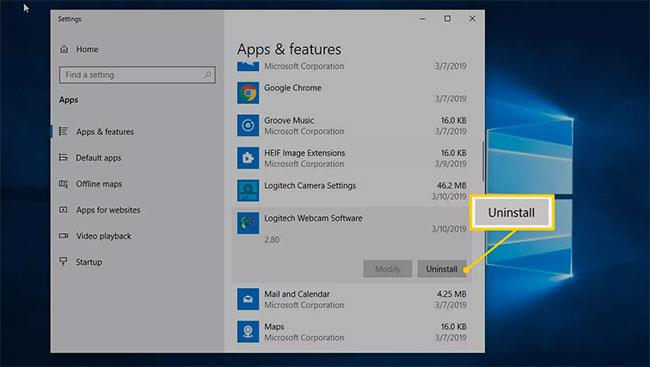
Vyhľadajte softvér ovládača zariadenia a potom ho odinštalujte